Tại sao vậy?
Để bạn không trông chờ vào “phép màu” photoshop (mà phép màu luôn tạo ra những điều giả tạo nếu ta quá lạm dụng). Không nghĩ đến chuyện chỉnh sửa, người chụp sẽ chắt chiêu từng cái bấm ảnh, điều đó để giảm đi rất nhiều ảnh hư từ việc bấm máy cẩu thả.Tuy nhiên ít sai không có nghĩa là lúc nào cũng chụp được ảnh đẹp. Khi xem trên máy tính bạn vẫn luôn thấy cần phải thêm 1 chút thao tác chỉnh sửa để ảnh ưng ý hơn.
Dưới đây là 5 động tác chỉnh sửa ảnh phong cảnh cơ bản (là cơ bản, nhưng những thao tác này cũng là thao tác mà dân chuyên nghiệp hay dùng nhất đó).
Hãy thực hành trên ảnh Vịnh Hạ Long nhân chuyến ra bắc cách đây vài ngày nha

1. Chỉnh ảnh bị nghiêng
Ảnh nào thường bị lệch?- Ảnh chụp phong cảnh có đường chân trời bị nghiêng: như ảnh trên hơi bị đổ về bên trái (chắc do chụp trên tàu và lúc đó tàu chồng chành 1 chút)
- Ảnh chụp ảnh đô thị có các building ngả đổ (không thẳng đứng)
- Ảnh scan: Đơn từ hay ảnh thường bị lệch do scan

- Dùng ruler tool
 kẻ 1 đường thẳng theo đường chân trời (nghiêng theo đường chân trời)
kẻ 1 đường thẳng theo đường chân trời (nghiêng theo đường chân trời) - Vào Image > Image Rotation > Arbitrary... Nhấn OK.

- Drag 1 hình chữ nhật mà sẽ là khung ảnh mới (những phần nằm ngoài sẽ loại bỏ)
- Xoay góc khung crop nghiêng theo độ lệch của ảnh (như ảnh này đang bị nghiêng về bên trái)

- Kết thúc bằng Enter. Giờ thì đường chân trời đã thực sự nằm ngang

2. Cân lại bố cục
Tại sao phải xén (crop) ảnh?- Để bỏ phần rìa thừa: Đôi khi xem lại ảnh bạn sẽ thấy có những phần mà nếu không gom vào ảnh sẽ đẹp hơn.
- Để bố cục ảnh tập trung hơn: Như bức ảnh trên, mình cắt ngang mảng núi bên trái tạo cho người xem cảm giác dãy núi vẫn liên tục, nối tiếp.. hướng ánh mắt người xem vào phần mở của ảnh là khoảng biển xa xa sau hòn Đinh Hương, nơi mà những con tàu đang hướng tới.
- Để có 1 khung ảnh phá cách (panorama chẳng hạn)

Thao tác thật đơn giản: drag khung ảnh gồm các phần bạn muốn lấy (phần bên ngoài sẽ mất) rồi Enter

(Trước khi Enter bạn có thể điều chỉnh kích thước khung crop bằng cách drag các nút giữa cạnh và các góc khung crop)
Bạn thấy đó, chúng ta có thể xén bớt ảnh chứ không thể nới rộng ảnh ra (từ photoshop CS5 có chức năng nối thêm ảnh nhưng chưa thể thay thế cảnh tự nhiên được). Nếu bấm “thoải mái” thì sẽ có lúc xem lại bố cục ảnh, bạn thấy tiếc sao lúc chụp, mình không lấy rộng hơn.
3. Khắc phục ảnh bị tối
Đa số ảnh sẽ bị tối nếu để iso 100, ngoại trừ chụp ngoài trời nắng gắt. Tuy nhiên, ảnh thiếu sáng lại dễ chỉnh hơn các ảnh bị cháy sáng. Và ảnh hơi tối có thể thấy rõ các gợn mây vào những ngày nắng đẹp.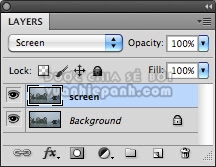
Bạn hãy nhân bản layer hiện tại (chọn layer và nhấn Ctrl_J) và áp chế độ hòa trộn là Screen. Bạn có thể giảm độ sáng bằng cách giảm độ Opacity của layer “screen”. Nếu vẫn thấy chưa đủ sáng bạn cứ tiếp tục nhân ra thêm layer 1, 2 và thao tác tương tự.

4. Tăng độ sâu màu
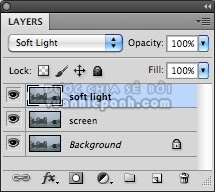
Cảm giác, sau khi tăng sáng, ảnh hơi bị bạc. Bạn thử làm đậm màu bằng cách nhân bản layer gốc (chọn layer “Background”và nhấn Ctrl_J) và áp chế độ hòa trộn là Soft light và kéo layer này lên trên cùng. (tương tự như trên, bạn có thể điều chỉnh độ đậm màu bằng cách giảm độ Opacity của layer “soft light”)

5. Cân chỉnh gam màu
Do chụp cảnh trên biển vào trời mát nên ảnh hơi ngả xanh, bạn cần thêm chút màu nóng để trả ảnh về màu tự nhiên hơn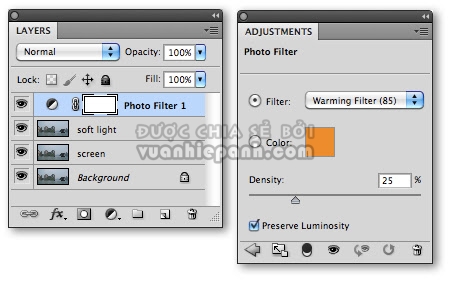
Chọn Photo filter.. trong biểu tượng “Create New Fill or Adjustment Layer”
Giờ ảnh đã có chút ráng chiều rồi đó.



Ý kiến bạn đọc